Lokalize
 |
Lokalize KDE SC4 için tasarlanan yerelleştirme aracıdır. |
Lokalize, artık sonlandırımış olan KBabel adlı programın yerini almıştır.
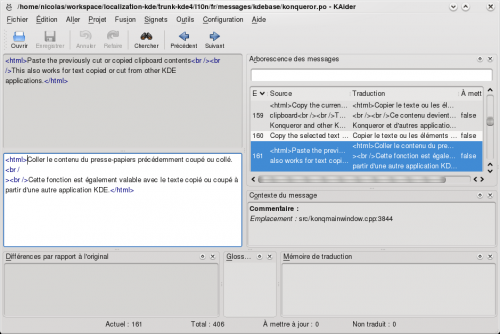
Lokalize hakkında daha fazla bilgi edinmek için Lokalize projesi sayfasına bakınız.
Lokalize'yi Windows'ta Çalıştırma
kdewin-installer kullanarak KDE kurun:
http://www.winkde.org/pub/kde/ports/win32/installer/kdewin-installer-gui-latest.exe
Paket listesi hariç tüm adımlardaki seçenekleri varsayılanlarında bırakın. Paket listesinde seçin (diğer bağımlılıklar otomatik yüklenecektir). kdewin-installation işlemini tamamlayın.
Teknik ayrıntılar: KDE 4.3 veya sonrasını normal yolla yükleyin ve ardından özel derlenmiş Lokalize ikililerini ve verisini ekleyin.
Lokalize'yi trunk'tan Derlemek
kdelibs (örneğin Debian içerisinde kdelibs5-dev olarak geçer) ve libhunspell-dev başlık paketini yükleyin. Ardından:
svn checkout --depth=files svn://anonsvn.kde.org/home/kde/trunk/KDE/kdesdk/
veya
svn checkout --depth=files svn+ssh://hesabınız@svn.kde.org/home/kde/trunk/KDE/kdesdk
ve
cd kdesdk && svn up cmake doc lokalize mkdir build cd build cmake .. -DCMAKE_BUILD_TYPE=RelWithDebInfo cd lokalize make -j2 src/lokalize
İpuçları ve Püf Noktaları
Dosyalarda Ara
Çeviri Belleği (TM - Translation Memory), artık her iki çeviri çiftinin nereden geldiği bilgisini tutuyor. Bu yüzden diskinizdeki dosyalarda bir dizge istediğinizde, sadece bu dosyaların bulunduğu dizini sekmesine (F7) sürükleyerek TM'yi güncelleyin. Bir ya da iki dakika bekledikten sonra dizginizi sağındaki alana yazın ve Enter tuşuna basın.
Ardından sonuçlardan birine tıkladığınızda, bu ilgili dosyayı ve ilgili girişi açacaktır. Aynı gün içerisinde farklı bir arama yapmak istediğinizde, güncelleme aşamasını atlayıp sadece aramak istediğiniz şeyi yazmanız yeterli. TM sonuçlarını F7 panelinin sol tarafında bulunan alan ile dosya adlarına göre filtreleyebilirsiniz ().
Yazar
Nick Shaforostoff Facebook sayfası
